Conceptronic CMULTIFP2 User manual
Other Conceptronic Card Reader manuals

Conceptronic
Conceptronic CMULTIRWU2 User manual

Conceptronic
Conceptronic CMULTIRWU2 User manual
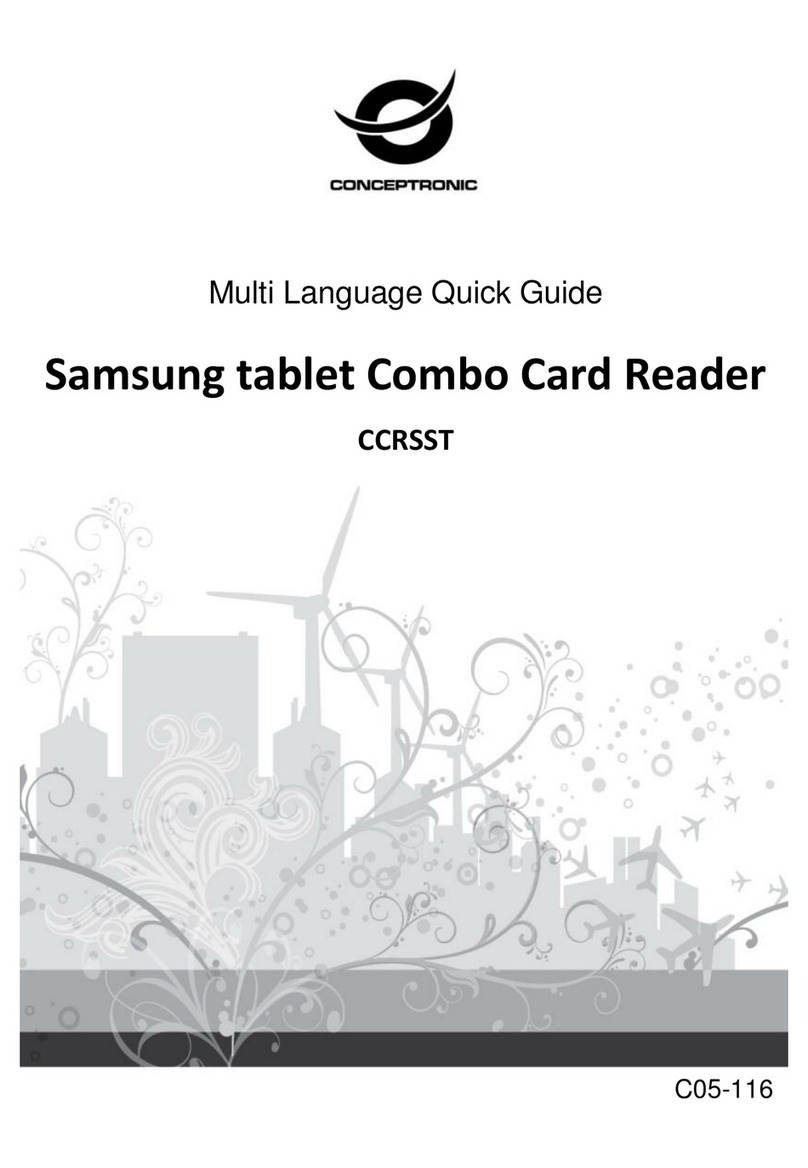
Conceptronic
Conceptronic CCRSST User manual
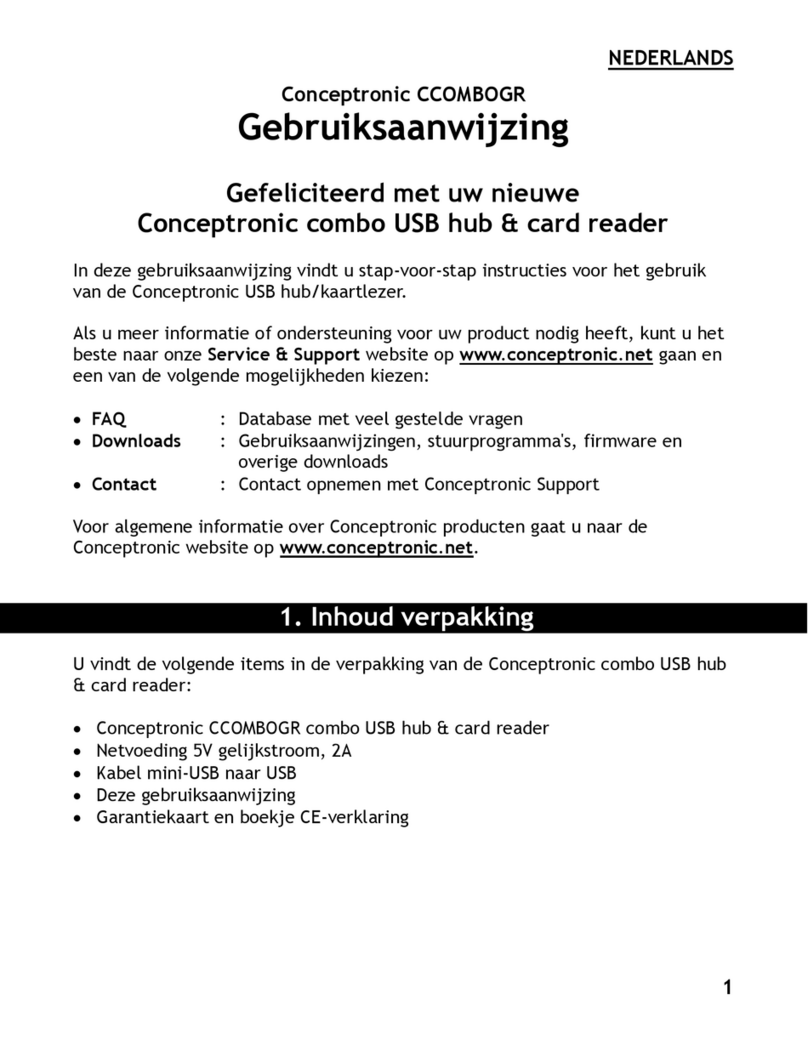
Conceptronic
Conceptronic CCOMBOGR User manual

Conceptronic
Conceptronic CMULTIFP User manual

Conceptronic
Conceptronic CMULTiCRSi User manual

Conceptronic
Conceptronic CMULTIRWU2 User manual
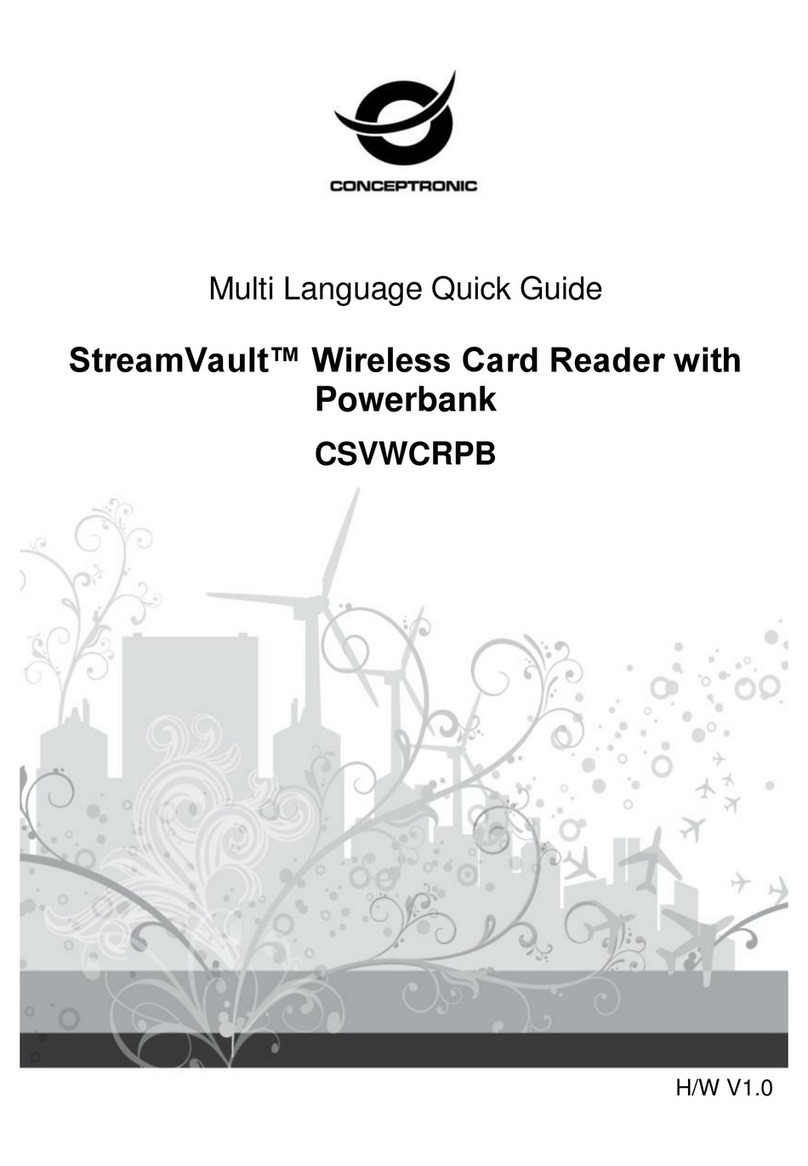
Conceptronic
Conceptronic CSVWCRPB User manual
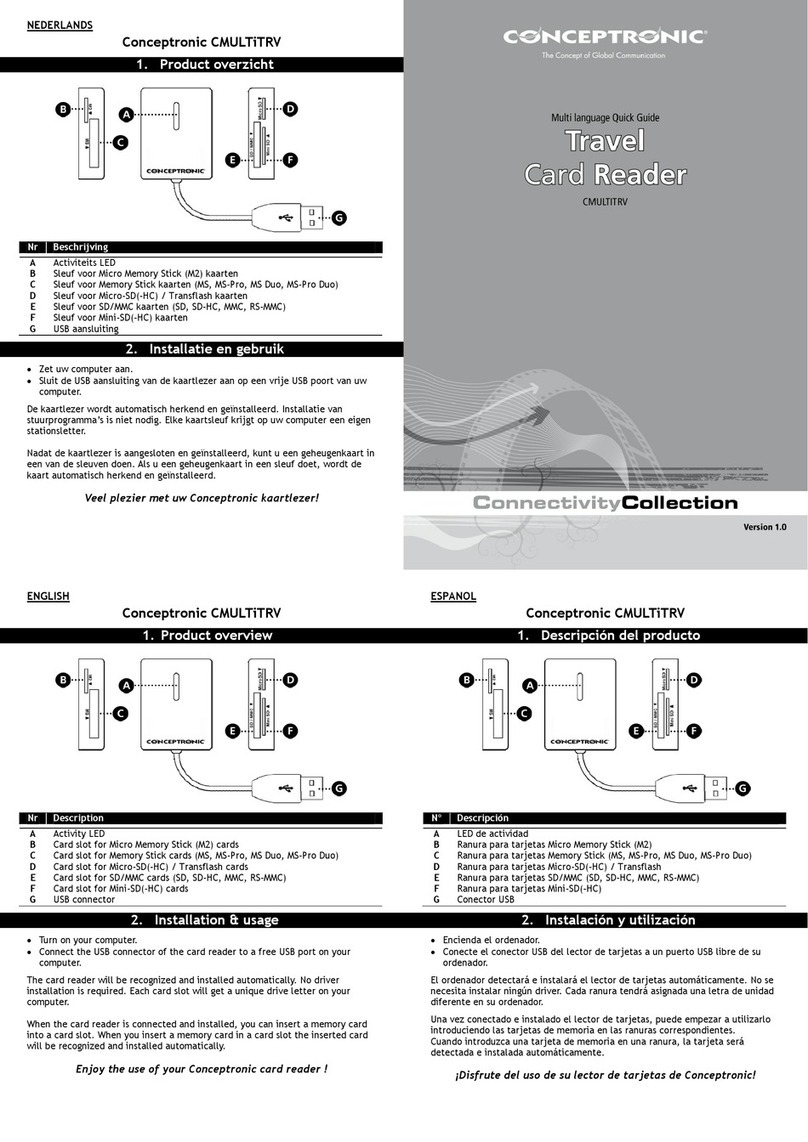
Conceptronic
Conceptronic CMULTITRV User manual

Conceptronic
Conceptronic CMULTCREXC User manual
Popular Card Reader manuals by other brands

ViziT
ViziT RD-4F operating instructions

Jinmuyu Electronics
Jinmuyu Electronics MR811 Series user manual

Conrad
Conrad PCMCIA operating instructions

Lindy
Lindy 51541 user manual

Diapro T?bbi Ürünler
Diapro T?bbi Ürünler Across System user manual

Johnson Controls
Johnson Controls Kantech tyco ioSmart installation guide





















